Úvod
Uvolnění místa v telefonu Android může znamenat zásadní změnu. Zvyšuje výkon, urychluje procesy a poskytuje více prostoru pro důležité aplikace a soubory. Pokud vás telefon neustále varuje před nedostatkem úložiště nebo se často zpomaluje, vinníkem mohou být odpadní soubory. V tomto průvodci se naučíte, jak tyto nežádoucí soubory smazat a udržet váš Android v plynulém chodu.
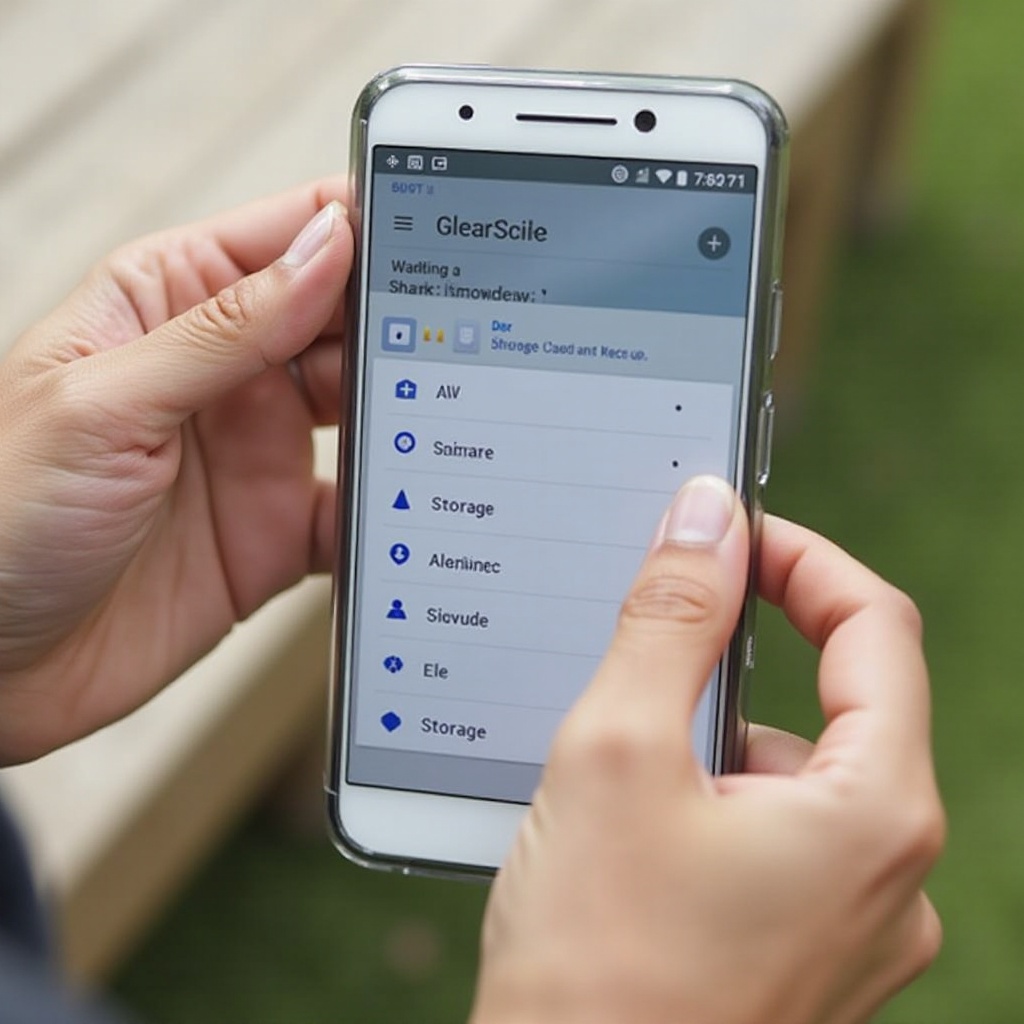
Pochopení odpadních souborů na Androidu
Odpadní soubory se hromadí z různých důvodů a mají různé podoby. Abychom mohli spravovat úložiště telefonu, je potřeba vědět, co jsou tyto soubory a jak ovlivňují výkon vašeho zařízení.
Druhy odpadních souborů
Na zařízeních Android mohou odpadní soubory zahrnovat:
- Uložená data v mezipaměti: Dočasné soubory ukládané aplikacemi pro rychlejší přístup.
- Zbytkové soubory: Pozůstatky po odinstalovaných aplikacích.
- Dočasné soubory: Vytvářené aplikacemi pro různé úkoly, často zbytečné.
- Duplicitní soubory: Více kopií stejného souboru.
- Odpadní soubory: Různé soubory, které nemají žádný účel.
Vliv odpadních souborů na výkon telefonu
Tyto soubory se jednotlivě mohou zdát bezvýznamné, ale v průběhu času se hromadí. Velké objemy odpadních souborů mohou zpomalit váš telefon, způsobovat pád aplikací a snižovat dostupné úložiště. Pravidelné mazání těchto souborů může výrazně zlepšit výkon a životnost vašeho zařízení.
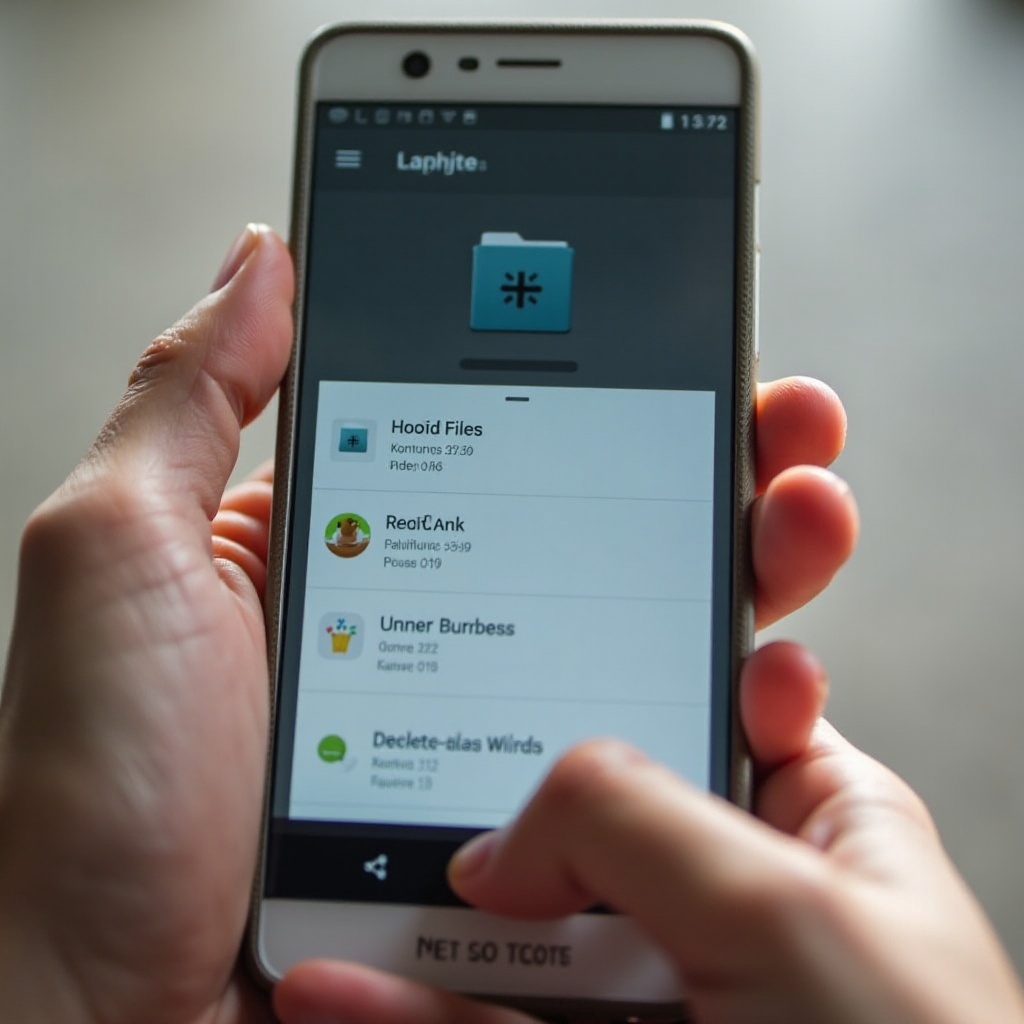
Techniky mazání odpadních souborů na systémové úrovni
Android má vestavěné funkce, které vám pomohou spravovat a mazat odpadní soubory bez potřeby nástrojů třetích stran.
Používání vestavěných nástrojů pro úložiště Androidu
Android poskytuje sekci Úložiště v menu Nastavení, kde můžete vidět, co zabírá vaše místo a smazat nepotřebné soubory:
- Přejděte do Nastavení.
- Klepněte na Úložiště pro zobrazení dat rozdělených podle typu.
- Vyberte Uvolnit místo, kde jsou uvedeny velké nepoužívané aplikace a soubory.
- Smažte identifikované položky.
Vymazání uložených dat v mezipaměti z aplikací
Mezipaměti aplikací ukládají dočasná data k zrychlení budoucích požadavků, ale mohou narůst do velkých objemů. Chcete-li mezipaměť vymazat:
- Otevřete Nastavení.
- Přejděte do Aplikace nebo Aplikace a oznámení.
- Vyberte aplikaci a klepněte na Úložiště.
- Klepněte na Vymazat mezipaměť.
Tento postup opakujte pro každou aplikaci.
Vymazání odpadních souborů z nativních a běžných aplikací
Kromě technik na úrovni systému některé nativní aplikace Androidu také ukládají zbytečná data. Vyčištěním těchto aplikací může dojít k uvolnění významného prostoru.
Google Fotky
Google Fotky ukládají média, která jste smazali, do složky Koš na dobu 60 dní před trvalým odstraněním. Chcete-li tento koš vyprázdnit:
- Otevřete Google Fotky.
- Přejděte do záložky Knihovna.
- Klepněte na Koš.
- Vyberte Vyprázdnit koš.
Po vyprázdnění koše v Google Fotkách je další běžnou aplikací k vyčištění váš e-mail, zejména Gmail. E-maily a přílohy se rychle hromadí a zabírají úložný prostor.
Gmail
Zde je návod, jak vyprázdnit koš v Gmailu:
- Otevřete Gmail.
- Klepněte na ikonu Nabídka.
- Vyberte Koš.
- Klepněte na Vyprázdnit koš nyní.
Další službou od Google, která často ukládá zbytečné soubory, je Google Disk.
Google Disk
Vyprázdnění koše na Google Disku může uvolnit místo. Postupujte podle těchto kroků:
- Otevřete Google Disk.
- Přejděte do sekce Koš.
- Klepněte na Vyprázdnit koš.

Aplikace třetích stran pro mazání odpadních souborů
I když jsou vestavěné nástroje užitečné, aplikace třetích stran mohou nabídnout komplexnější řešení pro mazání odpadních souborů.
DiskUsage
DiskUsage vizuálně zobrazuje, co používá úložiště. Můžete identifikovat a smazat velké nebo nepotřebné soubory:
- Instalujte DiskUsage z Obchodu Play.
- Spusťte aplikaci a povolte přístup k úložišti.
- Prozkoumejte vizuální mapu úložiště a odstraňte nepotřebné položky.
CCleaner
CCleaner nabízí komplexní sadu funkcí pro čištění:
- Stáhněte CCleaner z Obchodu Play.
- Otevřete aplikaci a udělte potřebná oprávnění.
- Klepněte na Analyzovat pro identifikaci odpadních souborů.
- Vyberte Vyčistit pro jejich smazání.
SD Maid
SD Maid je další mocný nástroj pro správu úložiště:
- Instalujte SD Maid z Obchodu Play.
- Spusťte aplikaci a udělte potřebná oprávnění.
- Použijte funkci SystemCleaner pro identifikaci a odstranění odpadních souborů.
Tipy pro údržbu a prevenci
Pravidelná údržba zajišťuje, že váš Android zůstane bez nepořádku, zvýší výkon a prodlouží jeho životnost.
Automatizace čištění mezipaměti
Můžete použít aplikace jako CCleaner nebo SD Maid, které mají automatizované plány čištění pro udržení výkonu vašeho telefonu. Nastavte je k pravidelnému čištění mezipaměti a nepotřebných souborů.
Pravidelné kontroly úložiště
Pravidelné kontroly úložiště pomáhají k řízení a prevenci nepořádku:
- Otevřete Nastavení.
- Přejděte do Úložiště.
- Pravidelně klepněte na Uvolnit místo pro monitorování a mazání nežádoucích souborů.
Pravidelná údržba udrží váš Android čistý a výkonný.
Závěr
Správa úložiště na vašem zařízení Android nemusí být náročný úkol. Pochopením druhů odpadních souborů, používáním vestavěných nástrojů a využitím aplikací třetích stran můžete udržet váš telefon v efektivním chodu. Pravidelná údržba a preventivní opatření zajistí plynulou a bezproblémovou zkušenost.
Často kladené dotazy
Jak často bych měl mazat soubory v koši na svém telefonu Android?
Doporučuje se provést úklid každých několik týdnů nebo vždy, když zaznamenáte pokles výkonu nebo upozornění na nízké úložiště.
Může mazání dat mezipaměti ovlivnit výkon aplikací?
Vymazání mezipaměti může dočasně zpomalit výkon aplikací, protože znovu vytvářejí mezipaměť, ale často to řeší problémy a uvolňuje místo.
Jaká je nejlepší aplikace třetí strany pro správu souborů v koši?
CCleaner a SD Maid jsou velmi účinné, ale nejlepší aplikace závisí na vašich konkrétních potřebách a preferencích.
